Windows 10'da ARK Kilitlenme Sorunu nasıl düzeltilir?
Yayınlanan: 2020-01-09Friends dizisi bugün yayınlanmaya devam ediyor olsaydı, Ross muhtemelen ARK: Survival Evolved oynuyor olurdu. Paleontoloji Doktoru'nun PVP aksiyon zengini hayatta kalma oyununu sevmesi çok uzak bir fikir olmaz. Sonunda bir evcil hayvan dinozoruna sahip olma çocukluk hayalini 'gerçekleştirecekti'!
ARK: Survival Evolved'ı sevecek tek kişi Ross değil. Aktif çevrimiçi topluluğu ve fandomunda açıkça görüldüğü gibi, bu oyun birçok oyuncunun favorisidir. ARK'yı deneyen herkes, kendisini saatlerce sonuna kadar oynarken bulacaktır. Sonuçta, yaptıkları her şey sürekli tehlike tehdidi altındadır. Oyuncular, hedeflerine daha hızlı ulaşmak için solo gidebilir veya bir kabile veya ekiple çalışabilir.
ARK: Survival Evolved'ın tüm harika özelliklerinden bahsederek devam edebiliriz. Ancak bu oyunun da bug ve hatalara açık olduğu gerçeğini göz ardı etmemeliyiz. Peki ya ARK: Survival Evolved başlangıçta veya oyun sırasında sürekli çökerse? İşte bu yazıda cevaplayacağımız soru bu. Ayrıca sorunun neden ilk etapta olduğunu da açıklayacağız. Bu şekilde, tekrar olmasını engelleyebileceksiniz.
Windows 10'da Ark Crashing Sorunu Nasıl Onarılır
Bazı durumlarda, ARK'da kilitlenme sorununa neden olan şey o kadar küçüktür ki, basit bir PC yeniden başlatma sorunu çözebilir. Bununla birlikte, sorun o kadar ciddi olabilir ki, ondan kurtulmak için birkaç adım atmanız gerekecek. Hatanın ağırlığı ne olursa olsun, öğrenmek için bu kılavuzu kullanabilirsiniz.
ARK: Survival Evolved oyun sırasında çökme sorunu nasıl çözülür
sorun. Bu soruna en basitinden en karmaşığına kadar bir çözüm listesi paylaşacağız.
Çözüm 1: Bilgisayarınızın Sistem Gereksinimlerini Karşıladığından Emin Olun
Bazı kullanıcılar, cihazları minimum sistem gereksinimlerini karşılamasa bile ARK: Survival Mode'u başarıyla yükleyebilir. Ancak, oyunu oynamaya başladıklarında kendilerini çökmeler ve hatalarla uğraşırken bulabilirler. Bu nedenle, ilk işlem olarak, bilgisayarınızın ARK için minimum sistem gereksinimlerini karşılayıp karşılamadığını kontrol etmenizi öneririz. PC'nizin özelliklerini kontrol etmek için aşağıdaki talimatları izleyin:
- Klavyenizde Windows Tuşu+R tuşlarına basarak Çalıştır iletişim kutusunu başlatın.
- Çalıştır iletişim kutusu göründüğünde, "dxdiag" (tırnak işaretleri olmadan) yazın ve ardından Tamam'ı tıklayın.
- DirectX Diagnostic Tool penceresinde işlemciniz, işletim sisteminiz ve belleğiniz ile ilgili ayrıntıları göreceksiniz.
- Ekran sekmesine gidin, ardından grafik kartınızla ilgili bilgileri not alın.
- Bilgisayarınızın aşağıdaki gereksinimleri karşıladığından emin olun:
İşletim Sistemi: Windows 7, Windows 8.1 veya Windows 10 (64-bit sürümleri)
İşlemci: En az Intel Core i5-2400 veya AMD FX-8320 (daha yüksek olan her şey daha iyidir)
Bellek: 8 GB RAM veya daha büyük
Grafik Kartı: AMD Radeon HD 7870 2GB veya NVIDIA GTX 670 2GB
DirectX: Sürüm 10
Depolama: En az 60 GB boş alan
Ağ: Çok oyunculu oyunlar geniş bant İnternet gerektirir
Şimdi, bilgisayarınız bu gereksinimlerin hiçbirini karşılamıyorsa, donanımınızı yükseltmekten başka seçeneğiniz yoktur. Bu makaledeki diğer çözümleri deneyebilirsiniz, ancak oyun sorunsuz çalışmayacaktır. Bu nedenle, bir sonraki düzeltmeye geçmeden önce yukarıda bahsettiğimiz özellikleri karşılayan veya aşan donanım satın almanızı öneririz.
2. Çözüm: Bilgisayarınızı Yeniden Başlatma
Bilgisayarınızda çalışan programların ARK veya Steam'e müdahale etmesi olasıdır. Bu olduğunda, oyunun veya istemcinin çökmesine neden olabilirler. Bu durumda, en iyi çözüm yeniden başlatma yapmaktır. Bu düzeltme gülünç derecede basit görünebilir, ancak birçok oyuncu etkinliğini kanıtlayabilir. Şimdi, bilgisayarınızı yeniden başlattıktan sonra bile ARK hala çöküyorsa, bu kılavuzdaki bir sonraki çözümü deneyebilirsiniz.
3. Çözüm: Antivirüsünüzü Kapatma
Virüsten koruma yazılımınız oyunu bir tehdit olarak görebilir. Sonuç olarak, bilgisayarınızda çalışmasını engelleyebilir. Durumun böyle olup olmadığını görmek için virüsten koruma yazılımınızı geçici olarak devre dışı bırakmayı denemenizi öneririz. Adımları bilmek için yazılım kılavuzuna başvurabilirsiniz. Şimdi, virüsten koruma yazılımınızı kapatmanın sorundan kurtulduğunu keşfederseniz, farklı bir güvenlik uygulamasına geçmeyi düşünmenin zamanı gelmiş olabilir.
Piyasada birçok üçüncü taraf antivirüs programı var, ancak Auslogics Anti-Malware kapsamlı koruma vaat edebilecek az sayıdaki program arasında. Arka planda gizlice çalıştıklarında bile karmaşık kötü amaçlı yazılımları ve virüsleri tespit edebilir. Auslogics Anti-Malware ile ilgili bir başka harika şey de, sertifikalı bir Microsoft Silver Uygulama Geliştiricisi tarafından tasarlanmış olmasıdır. Böylece, Windows 10 PC'nizdeki programlara müdahale etmeyeceğinden emin olabilirsiniz. Bu sayede çökme endişesi duymadan ARK oynayabilirsiniz.
4. Çözüm: Grafik Kartı Sürücünüzü Güncelleme
Eski veya yanlış bir grafik sürücünüz varsa, çeşitli sorunlarla karşılaşırsınız. ARK, grafik kartınıza büyük ölçüde bağımlı olduğundan donabilir, gecikebilir ve hatta çökebilir. Bu nedenle, grafik kartınızı her zaman güncel tutmak her zaman en iyisidir. Bunu yapmanın üç yolu vardır:
- Aygıt Yöneticisine Erişme
- Sürücüyü Üreticinin Web Sitesinden İndirme
- Üçüncü Taraf Bir Uygulama Kullanma
Aygıt Yöneticisine Erişme
- Aygıt Yöneticisini başlatmanız gerekir. Bunu yapmak için görev çubuğunuza gidebilir ve ardından Windows simgesine sağ tıklayabilirsiniz. Menüden Aygıt Yöneticisi'ni seçebilirsiniz. Alternatif olarak, Çalıştır iletişim kutusunu açıp "devmgmt.msc" (tırnak işaretleri olmadan) yazabilirsiniz. Enter tuşuna basın, Aygıt Yöneticisi görünecektir.
- Görüntü Bağdaştırıcıları kategorisinin içeriğini genişletin.
- Grafik kartınıza sağ tıklayın, ardından içerik menüsünden Sürücüyü Güncelle'yi seçin.
- Yeni pencerede, 'Güncellenmiş sürücü yazılımını otomatik olarak ara' seçeneğini seçin.
Aygıt Yöneticisinin grafik kartı sürücünüzün en son sürümünü bulmasına izin verin. Araç ayrıca sürücüyü otomatik olarak yükleyecektir.
Sürücüyü Üreticinin Web Sitesinden İndirme
Aygıt Yöneticisi, sürücüleri güncelleme işlemini kolaylaştırır. Ancak, buna tamamen güvenemezsiniz. Birçok kullanıcı, ihtiyaç duydukları sürücülerin en son sürümünü kaçırdığını fark etti. Bu nedenle, grafik kartınızı güncellemek için Aygıt Yöneticisi'ni kullandıktan sonra ARK hala kilitleniyorsa, üreticinin web sitesini ziyaret etmeniz gerekebilir. Sorunu etkili bir şekilde çözeceğinizden emin olmak için en son sürümü aramanız gerekir.
Üçüncü Taraf Bir Uygulama Kullanma
Sürücüleri manuel olarak indirmenin ve kurmanın riskli ve zaman alıcı olabileceğini belirtmekte fayda var. İşletim sisteminiz ve işlemciniz ile uyumlu olmayan bir sürücü indirip kurarsanız, sistem kararsızlığı sorunlarına ve aksaklıklara neden olabilirsiniz. Bu nedenle, dikkatli olmak için yığınla sürücü sürümünü incelemeniz gerekir.
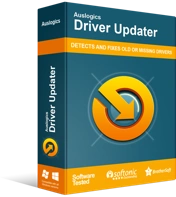
Sürücü Güncelleyici ile Bilgisayar Sorunlarını Çözün
Kararsız bilgisayar performansına genellikle güncel olmayan veya bozuk sürücüler neden olur. Auslogics Driver Updater, sürücü sorunlarını tanılar ve bilgisayarınızın daha sorunsuz çalışmasını sağlamak için eski sürücülerin tümünü bir kerede veya birer birer güncellemenize olanak tanır
Neyse ki, kendinizi bu acı verici sürece maruz bırakmak zorunda değilsiniz. Auslogics Driver Updater gibi güvenilir bir yardımcı program kullanabilirsiniz. Bu programı kurduktan sonra, işletim sisteminizi ve işlemci tipinizi otomatik olarak tanıyacaktır. Tek yapmanız gereken bir düğmeye tıklamak ve tüm sorunlu sürücüleri tespit edecektir. Değerlendirme sonuçları hazır olduğunda, hangi sürücü sorunlarının düzeltileceğini seçebilirsiniz. Auslogics Driver Updater tüm ağır işleri yapacak ve birkaç tıklamayla sürücüyle ilgili tüm sorunları çözebileceksiniz.

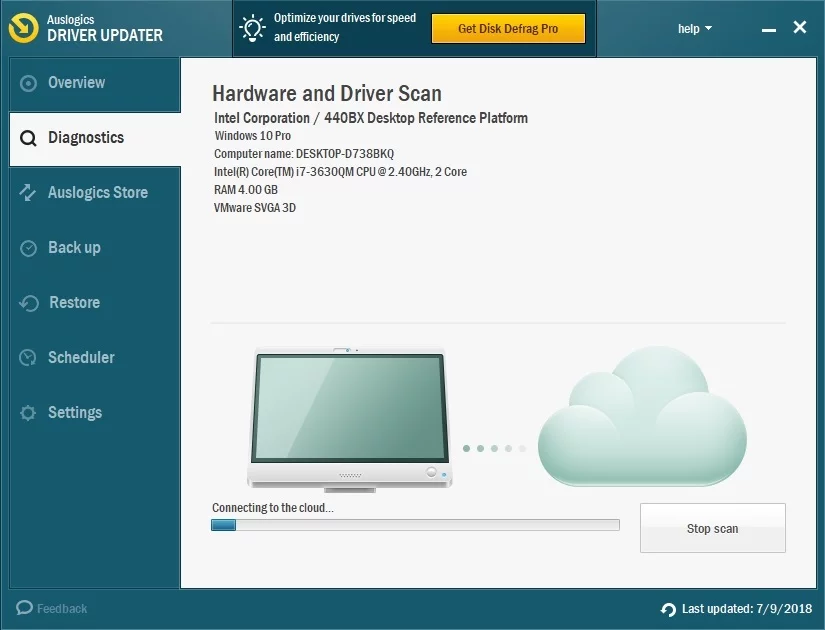
5. Çözüm: ARK'yı Yönetici Olarak Çalıştırma
Steam'in gerekli tüm oyun dosyalarına erişimi yoksa, ARK'yı başarıyla başlatamaz. Bu sorun, oyunu veya oyun istemcisini normal kullanıcı modunda çalıştırırken ortaya çıkabilir. Bu nedenle Steam'i ve oyunu yönetici ayrıcalıklarıyla başlatmanızı öneririz. İşte adımlar:
- Steam şu anda PC'nizde çalışıyorsa, kapatın. Bunu görev çubuğunuza gidip Steam simgesine sağ tıklayarak yapabilirsiniz. Uygulamayı kapatmak için içerik menüsünden Çıkış'ı seçin.
- Masaüstünüze gidin, ardından Steam simgesine sağ tıklayın.
- Seçeneklerden Yönetici Olarak Çalıştır'ı seçin.
- Uygulamaya izin vermeniz istenirse, Evet'i tıklayın.
- Şimdi, ARK: Survival Evolved'i Steam üzerinden yeniden başlatmayı deneyin.
Şimdi oyunu çökmeden oynayabiliyor musunuz kontrol edin. Sorun devam ederse, bir sonraki düzeltmeye geçin.
6. Çözüm: ARK'nın Oyun Dosyalarının Bütünlüğünü Doğrulama
ARK: Survival Evolved eksik, bozuk veya hasarlı oyun dosyalarına sahipse, başlatma veya oyun sırasında donacak veya çökecektir. Bu sorunu çözmenin en iyi yollarından biri oyun dosyalarının bütünlüğünü doğrulamaktır. Bunu yapmak, sorunlu dosyaları onaracak veya değiştirecektir. Devam etmek için şu talimatları izleyin:
- Steam'i başlatın, ardından ana menüden Kitaplık'ı seçin.
- PC'nizde yüklü olan oyunlar listesinden ARK: Survival Evolved'i arayın.
- Oyuna sağ tıklayın, ardından içerik menüsünden Özellikler'i seçin.
- ARK: Survival Evolved'ın Özellikler sayfasına girdikten sonra, Yerel Dosyalar sekmesine gidin.
- 'Oyun Dosyalarının Bütünlüğünü Doğrula' seçeneğini seçin.
Steam'in etkilenen oyun dosyalarını otomatik olarak onarmasına izin verin. İşlem tamamlandığında, ARK'yı yeniden başlatmayı deneyin ve sorunsuz bir şekilde çalıştırıp çalıştıramayacağınıza bakın.
7. Çözüm: ARK için En Son Yamayı Yükleme: Survival Evolved
ARK: Survival Evolved geliştiricileri, kullanıcı geri bildirimlerini dinliyor. Bu nedenle, oyuncular hata veya hatalardan şikayet ederse, sorunları çözecek yamalar tasarlayacaklar. Yakın zamanda yapılan bir güncelleme oyunun donmasına veya çökmesine neden olduysa, hatayı çözmek için yeni bir yamaya ihtiyacınız olacaktır. Bu durumda, hareket tarzınız oyunun web sitesini ziyaret etmek ve ardından en son yamayı aramaktır. Herhangi birini bulursanız, indirin ve yükleyin. İşlem tamamlandıktan sonra oyunu yeniden başlatın ve çökme sorununun çözülüp çözülmediğini kontrol edin.
Çözüm 8: Doğru Başlatma Koşullarını Ayarlama
Oyun ayarlarını yanlış yapılandırdıysanız, ARK: Survival Evolved çökebilir. Durumun böyle olmadığından emin olmak için farklı başlatma parametreleri denemenizi öneririz. Bunu aşağıdaki adımları izleyerek yapabilirsiniz:
- Steam'i açın, ardından ana menüye gidin ve Kitaplık'a tıklayın.
- Oyun listesinden ARK: Survival Evolved'e sağ tıklayın.
- Bağlam menüsünden Özellikler'i seçin.
- Özellikler sayfasının Genel sekmesinde olduğunuzdan emin olun.
- Başlatma Seçeneklerini Ayarla'yı tıklayın.
- Başlatma parametreleri varsa hepsini kaldırın.
- Şimdi, "-USEALLAVAILABLECORES -sm4 -d3d10" (tırnak işaretleri olmadan) yazın ve ardından Tamam'ı tıklayın.
- ARK: Survival Evolved'i yeniden başlatın ve sorunun çözülüp çözülmediğini kontrol edin.
Sorun devam ederse Başlatma Seçenekleri bölümüne geri dönün ve ayarladığınız parametreleri temizleyin. Bir sonraki çözüme geçin.
9. Çözüm: Bilgisayarınızın Güç Ayarlarını Değiştirme
Varsayılan olarak, Windows 10 PC'ler Dengeli güç planına ayarlanmıştır. Bu yapılandırma ile bilgisayarınız enerji tasarrufu yapmaya ve daha az kaynak kullanmaya çalışacaktır. Elbette bu, ARK: Survival Evolved'in çökmesine neden olabilir. Bu nedenle, güç planı ayarlarınızı değiştirmenizi ve Yüksek Performans olarak ayarlamanızı öneririz. Bunu yapmak için aşağıdaki talimatları izleyin:
- Görev çubuğunuza gidin, ardından Ara simgesini tıklayın.
- Arama kutusuna "Denetim Masası" yazın (tırnak işaretleri olmadan).
- Sonuçlardan Denetim Masası'nı seçin.
- Denetim Masası açıldığında, Görüntüle'nin yanındaki açılır listeye tıklayın ve ardından Büyük Simgeler'i seçin.
- Listeden Güç Seçenekleri'ni seçin.
- Seçeneklerden Yüksek Performans'ı seçin.
Not: Dengeli güç planı, CPU'nuzun hızını PC'nizin ihtiyaçlarına göre ayarlar. Öte yandan, Yüksek Performans modunu seçtiğinizde, bilgisayarınız çoğu zaman yüksek hızlarda çalışmaya devam edecektir. Bu güç planının PC'nizin daha fazla ısı üretmesine neden olacağını unutmayın. Bu nedenle, cihazınızı uygun şekilde havalandırmayı unutmayın.
- Bilgisayarınızı yeniden başlatın, ardından sorunun çözülüp çözülmediğini görmek için ARK: Survival Evolved'ı yeniden başlatın.
Çözüm 10: Oyunu Yeniden Yükleme
Yukarıdaki düzeltmeleri denediyseniz ve hiçbiri ARK'nın çökmesini engellemediyse, oyunu yeniden yüklemelisiniz. İşte adımlar:
- Devam etmeden önce Steam'i kapattığınızdan emin olun. Görev çubuğuna gidebilir, ardından Steam'e sağ tıklayıp seçeneklerden Çıkış'ı seçebilirsiniz.
- Klavyenizde Windows Tuşu+E tuşlarına basarak Dosya Gezgini'ni başlatın.
- Bu klasör konumuna gidin:
C:\Program Dosyaları (x86)\Steam\steamapps\ortak
- ARK klasörüne sağ tıklayın, ardından içerik menüsünden Sil'i seçin.
- Steam'i açın, ardından oyun istemcisi aracılığıyla ARK: Survival Evolved'i indirip yükleyin.
- Oyunu başlatmayı deneyin ve herhangi bir sorun olmadan çalıştırıp çalıştıramayacağınızı kontrol edin.
Çözüm 11: Steam'i Yeniden Yükleme
Eksik veya bozuk Steam dosyaları varsa, ARK: Survival Evolved düzgün çalışmayacaktır. Bu soruna en iyi çözüm Steam'i yeniden yüklemektir. Bunu, aşağıdaki talimatları izleyerek yapabilirsiniz:
- Görev çubuğunuzda Steam simgesine sağ tıklayın.
- Seçeneklerden Dosya Konumunu Aç'ı seçin.
- Steamapps klasörünü bulun, ardından sağ tıklayın.
- Bağlam menüsünden Kopyala'yı seçin.
- Klasörün kopyasını güvenli bir yere yapıştırın.
- Klavyenizde Windows Tuşu+S'ye basın.
- Arama kutusu geldiğinde, "Denetim Masası" (tırnak işaretleri olmadan) yazın ve Enter'a basın.
- Görüntüleme ölçütü'nün yanındaki listeden Kategori'yi seçin.
- Bir Programı Kaldır'a tıklayın.
- Program listesinden Steam'e sağ tıklayın ve Kaldır'ı seçin.
- Steam'i bilgisayarınızdan kaldırmak için ekrandaki talimatları izleyin.
- Kaldırma işlemi tamamlandıktan sonra Steam'in web sitesini ziyaret edin ve oyun istemcisinin yükleyicisini indirin.
- Steam'i yükleyin.
- Masaüstünüze gidin, ardından Steam simgesine sağ tıklayın.
- Bağlam menüsünden Dosya Konumunu Aç'ı seçin.
- Şimdi, yedek Steamapps klasörünü yapıştırın.
Bu adımları tamamladıktan sonra ARK: Survival Evolved by Steam'i indirip kurun. Çökmeyeceğini görmek için oyunu başlatmayı deneyin.
Çözmemizi istediğiniz oyunla ilgili başka sorunlar var mı?
Aşağıdaki yorumlarda bize bildirin!
